
မကြာသေးမီကရုရှားအင်တာနက် browser Yandex Browser သည်ပြည်တွင်းသုံးစွဲသူများအကြားရေပန်းစားသည်။ ဒါပေမယ့်ကံမကောင်းအကြောင်းမလှစွာဒီအစီအစဉ်မှာအားနည်းချက်ရှိတယ်။ ထို့အပြင် Rampantant အသုံးပြုသူများသည် Yandex Browser တွင်မလိုလားအပ်သော software တပ်ဆင်ခြင်းကိုလည်းအထောက်အကူပြုနိုင်သည်။ ကံကောင်းထောက်မစွာ, Yandex browser တွင်အထူးထိုးနှက်ထားသောကြော်ငြာများကိုပိတ်ဆို့ခြင်းနှင့်ကြော်ငြာခြင်းဗိုင်းရပ်စ်များနှင့်ကိုင်တွယ်ရန်အထောက်အကူပြုသည့်အသုံးအဆောင်များရှိသည်။ Yandex Browser တွင် pop-up ကြော်ငြာ 0 င်းဒိုးများကိုဖယ်ရှားရန် Hitman Pro ပရိုဂရမ်ကိုမည်သို့ဖယ်ရှားရန်ရှာဖွေကြပါစို့။
Hitman Pro အစီအစဉ်ကို download လုပ်ပါ
scanning system
Hitman Pro ပရိုဂရမ်ကိုမဖွင့်မီ Yandex Browser အပါအ 0 င် browser အားလုံး၏ပြတင်းပေါက်များကိုပိတ်သင့်သည်။ Hitman Pro ကိုဖွင့်လိုက်တဲ့အခါဒီ utility ကိုစလုပ်တယ်။ "Next" ခလုတ်ကိုနှိပ်ပါ။

ပရိုဂရမ်ချိန်ညှိချက်များ 0 င်းဒိုးသို့သွားပါ။ ဤနေရာတွင်သင် Hitman Pro အိတ်ဆောင်ဗားရှင်းကိုအသုံးပြုရန်ရွေးချယ်ခြင်းသို့မဟုတ်သင့်ကွန်ပျူတာပေါ်တွင်ထည့်သွင်းရန်ရွေးချယ်သည်။ သင့်တွင်တစ်ကြိမ်တွင်သင်ပရိုဂရမ်ကိုအသုံးပြုပါကပထမရွေးစရာကိုအသုံးပြုရန်သင့်အားကျွန်ုပ်တို့အကြံပေးပါသည်။ အကယ်. သင်သည်ဤအသုံး 0 င်မှုကိုအဆက်မပြတ်အသုံးပြုရန်စီစဉ်ထားပါက installation လုပ်ငန်းစဉ်ကိုပြုလုပ်ရန်ပိုကောင်းသည်။
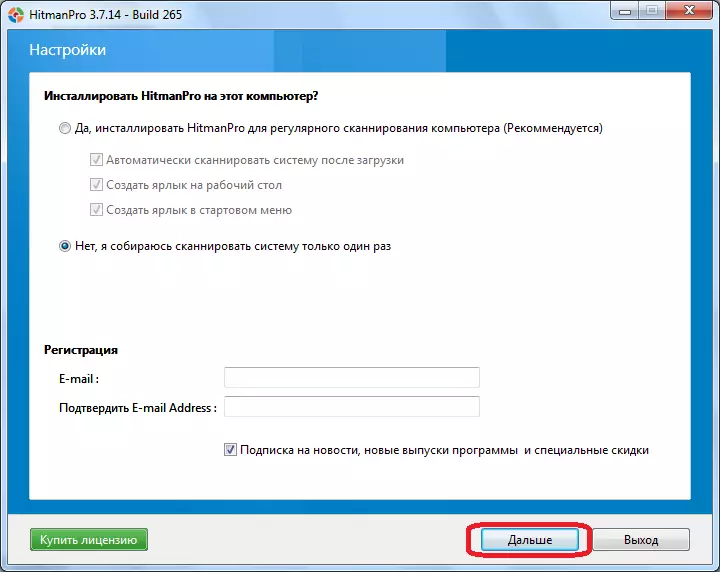
လာမည့် 0 င်းဒိုးသို့သွားသောအခါ System နှင့် browser scans များသည်ဗိုင်းရပ်စ်အစီအစဉ်များ, pop-up ကြော်ငြာများ, မလိုလားအပ်သော tulbarov,
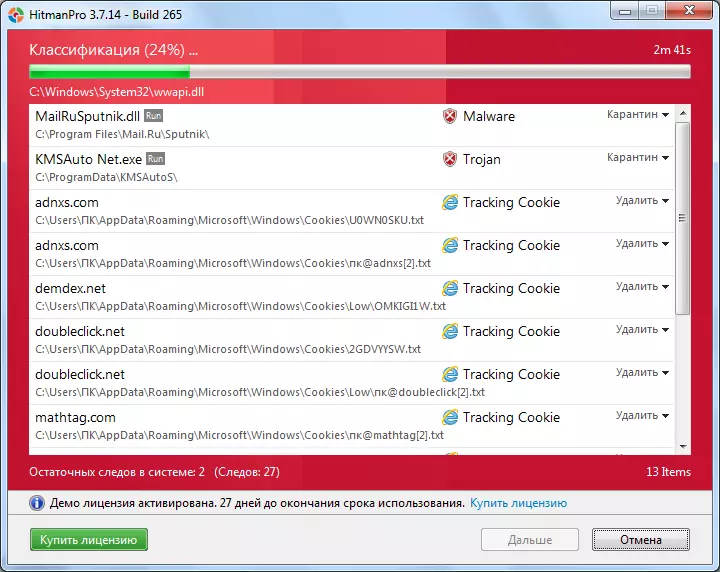
စကင်ဖတ်စစ်ဆေးမှုတွင်အနီရောင်ပရိုဂရမ် 0 င်းဒိုးဝယ်ယူမှုကို 0 ယ်ယူခြင်းသည်ဗိုင်းရပ်စ်ခြိမ်းခြောက်မှုကိုရှာဖွေတွေ့ရှိခဲ့သည်ဟုဖော်ပြသည်။
ကြော်ငြာဒြပ်စင်ဖယ်ရှားခြင်း
စကင်ဖတ်စစ်ဆေးမှုလုပ်ထုံးလုပ်နည်းပြီးနောက်ကျွန်ုပ်တို့သည် Yandex Browser တွင်ကြော်ငြာကိုဖယ်ရှားပေးလိမ့်မည်။ သင်မြင်သည့်အတိုင်းသံသယဖြစ်ဖွယ်ကောင်းသောဒြပ်စင်များကိုရှာဖွေရန်များစွာရှာဖွေခြင်း။ ၎င်းတို့အားလုံးကိုဖျက်ရန်ဖြစ်စေ, အချို့အရာဝတ္ထုအချို့အသုံးဝင်သောကြောင့်၎င်းတို့ထဲမှအချို့ကိုသင်သာဖြေရှင်းရမည်။ သို့သော်ကျွန်ုပ်တို့သည် Yandex Browser တွင်ကြော်ငြာများကိုပိတ်ရန်ဆုံးဖြတ်လိုက်ပါက MailrusPostnik.dll တွေ့ရှိချက်ကိုမည်သည့်နည်းနှင့်မျှဖျက်ရန်လိုသည်။
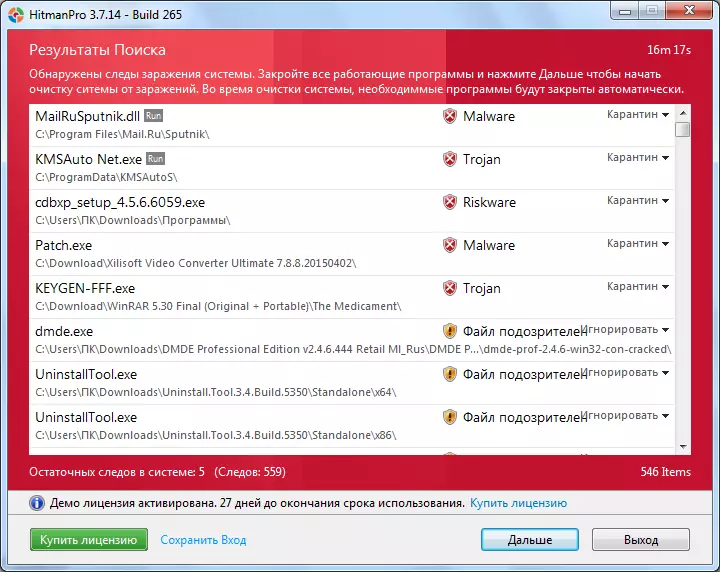
အခြား element များနှင့်စပ်လျဉ်း။ ပုံမှန်လုပ်ဆောင်မှုသည်ကျွန်ုပ်တို့နှင့်မကိုက်ညီပါကအခြားလုပ်ထုံးလုပ်နည်းများကိုအသုံးချခြင်းကိုရွေးချယ်နိုင်သည်။
သံသယဖြစ်ဖွယ်ဖိုင်တစ်ခုစီအတွက်သက်ဆိုင်သည့်အဆင့်များကိုလုပ်ဆောင်ပြီးနောက်စနစ်ကိုသန့်ရှင်းရေးလုပ်ခြင်းလုပ်ငန်းစဉ်ကိုအပြီးသတ်နိုင်ရန်အတွက် "Next" ခလုတ်ကိုနှိပ်ပါ။
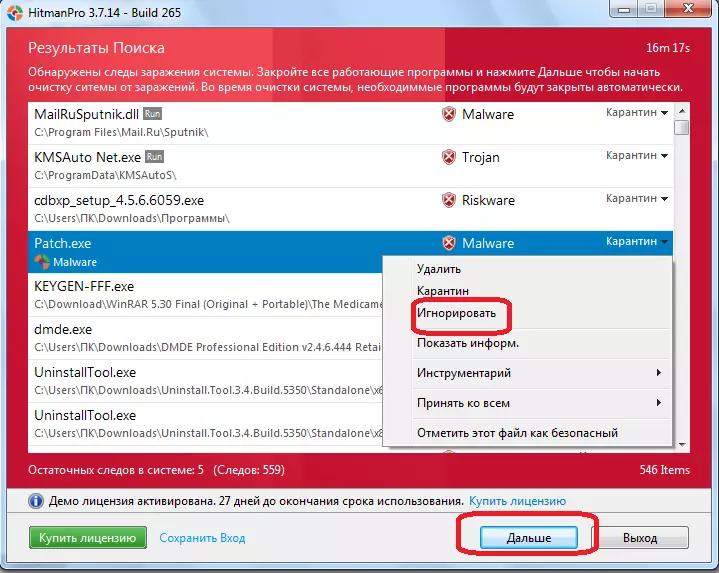
သန့်ရှင်းရေးမစတင်မီပရိုဂရမ်သည်ပြန်လည်ထူထောင်ရေးအမှတ်ကိုထုတ်ပေးသောကြောင့် Hitman Pro လုပ်ရပ်များကြောင့်အရေးကြီးသောဖိုင်များကိုဖျက်ပစ်မည်ဖြစ်ကြောင်း၎င်းတို့ကိုပြန်လည်ထူထောင်နိုင်လိမ့်မည်။ ထို့နောက်တိုက်ရိုက်သန့်ရှင်းရေးလုပ်ငန်းစဉ်ကိုစတင်မိတ်ဆက်သည်။
ဗိုင်းရပ်စ်ဆိုင်ရာခြိမ်းခြောက်မှုများကိုဖယ်ရှားပြီးနောက်သန့်ရှင်းရေးရလဒ်များဖြင့် 0 င်းဒိုးတစ်ခုဖွင့်လှစ်သည်။ သင်မြင်နိုင်သည့်အတိုင်း MailrusPpopnik.dll ဖိုင်ကို quarantine သို့ပြောင်းရွှေ့သည်။
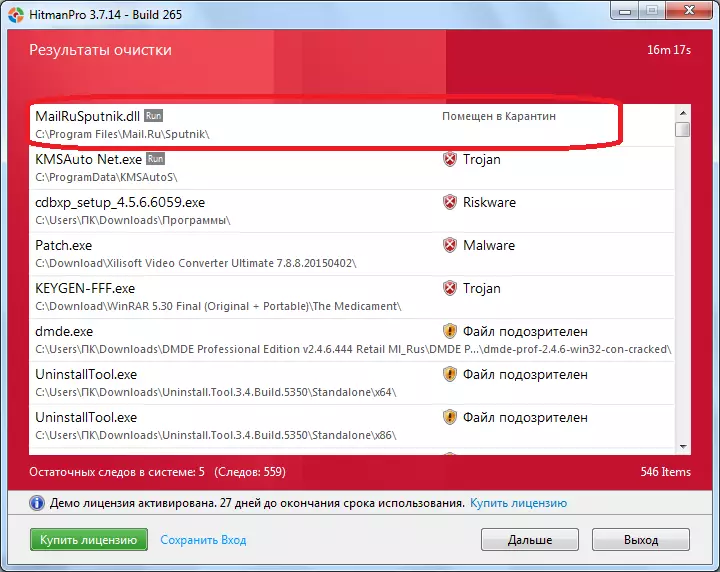
အောက်ပါ 0 င်းဒိုးသည်ပရိုဂရမ်မှထွက်ပေါက် interface ကိုကိုယ်စားပြုသည်။ ၎င်းသည်လုပ်ဆောင်မှု၏စာရင်းအင်းများကိုပြသသည်။ ၎င်း utility မှထုတ်ယူခြင်းသို့မဟုတ်ကွန်ပျူတာကို reboot လုပ်နိုင်သည့်စွမ်းရည်ကိုပြသသည်။ အန္တရာယ်ရှိတဲ့ဒြပ်စင်များဖယ်ရှားပြီးနောက်ကွန်ပျူတာကိုချက်ချင်းပြန်လည်စတင်ရန်အကြံပြုသည်။ သို့သော်၎င်းမတိုင်မီကအခြားအပလီကေးရှင်းများအားလုံးပိတ်ထားရန်သေချာစေရန်လိုအပ်သည်။
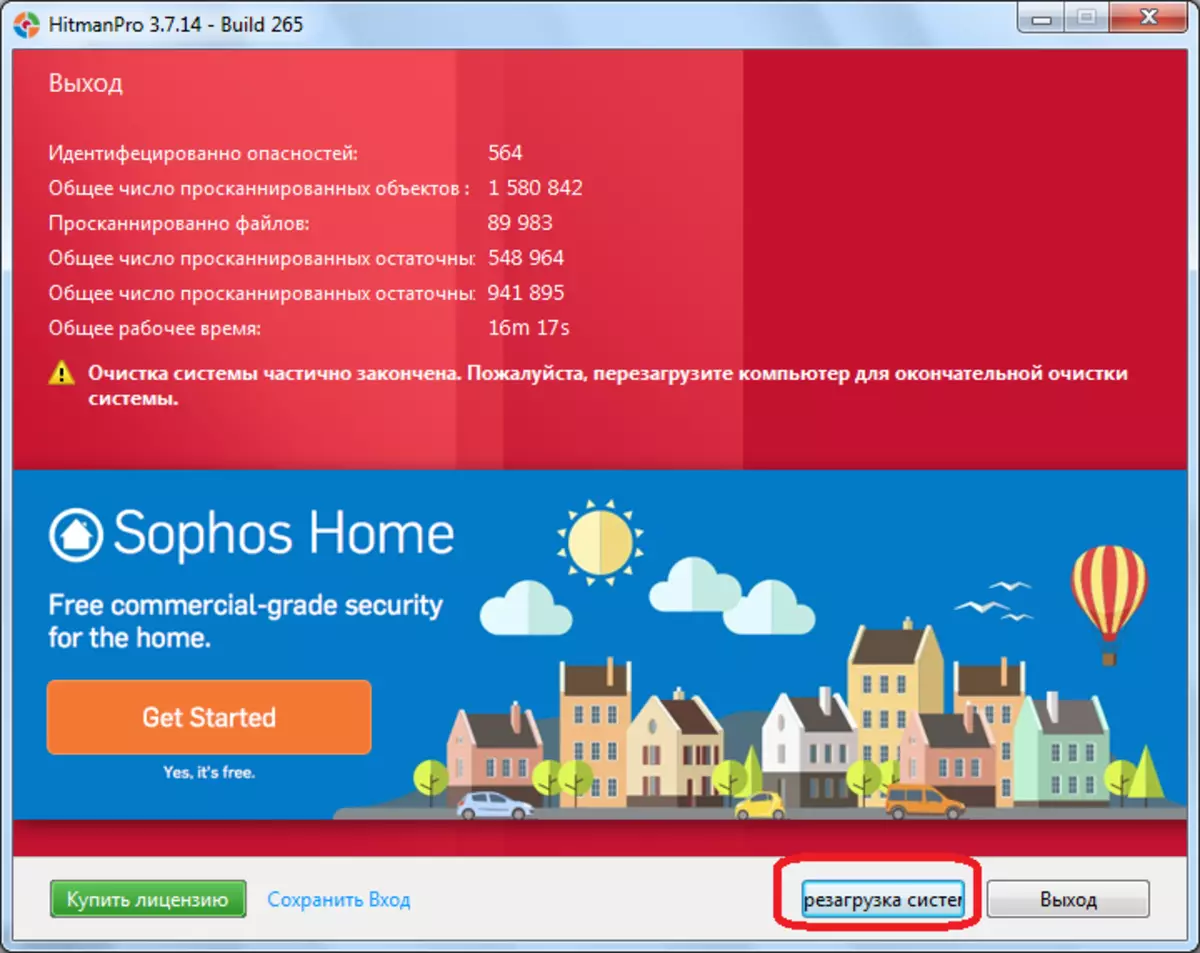
နောက်လာမည့် pop-up ကြော်ငြာကွန်ပျူတာကိုလာမည့် Pop-up ကြော်ငြာကွန်ပျူတာနှင့် Yandex browser ရှိ ExtressionBars များမဖြစ်သင့်ပါ။
ဖတ်ပါ - browser တွင်ကြော်ငြာကိုဖယ်ရှားရန်ပရိုဂရမ်များ
သင်မြင်နိုင်သည့်အတိုင်း Hitman Pro ပရိုဂရမ်တွင်ကူးစက်ခံထားရသော Yandex browser တစ်ခုကိုကုသခြင်းလုပ်ငန်းစဉ်သည်အလွန်ရိုးရှင်းပါသည်။ အဓိကကတော့သင်ဖျက်ပစ်ရမည့်သတ်သတ်မှတ်မှတ်ပစ္စည်းများဆုံးဖြတ်ရန်ဖြစ်သည်။
